【vcsa7.0安装和部署 Vmware VCSA7.0安装流程】前面把三台服务器都安装好了ESXI,并配通了网络,可以看我之前发的联机SR650实机演示安装VMWARE ESXI7.0 。接下来在其中一台主机上布署一套VCSA,为后续对三台ESXI主机配置集群管理作准备 。
一、安装VCSA环境的准备工作:
1、VCSA安装介质
2、已完成基础配置的ESXI主机
3、DNS服务器(可选,本次实验为无DNS环境,建议生产环境提前准备好DNS服务器再布署比较稳妥)
二、开始第一阶段程序安装
1、运行VCSA7.0安装程序,选择全新安装

文章插图
2、接受协议后,设置布署VCSA所在的ESXI服务器凭证

文章插图
3、设置虚拟机名称,以及root密码,这里的虚拟机名称只是在vcenter清单里的显示名称,与VCSA的系统主机名无关,VCSA7的默认系统主机名为localhost

文章插图
4、选择布署规模,生产环境建议小或中型,按实际环境大小选择

文章插图
5、配置服务器的IP信息,因为我们没有准备DNS环境,这里FQDN、IP地址、DNS服务器全部填写同一个IP地址

文章插图
6、预设信息检查完成后,开始部署

文章插图
7、等待第一阶段部署完成

文章插图

文章插图
8、完成后先不要继续,vcsa7默认主机名为localhost,因为没有DNS服务器,无法解析本地地址 。
登录ESXI web client ,打开布署好的VCSA服务器控制台,按ALT+F3进入命令行模式,输入shell

文章插图
9、编辑/etc/hosts文件,添加服务器IP信息,保存退出 。

文章插图
10、修改完成后回到第一阶段点击继续,如果不小心关掉了第一阶段的窗口,也没有关系,可以通过浏览打开https://<vcsa地址>:5480,继续第二阶段的配置备工作 。点击安装程序,配置新的vcenter server服务
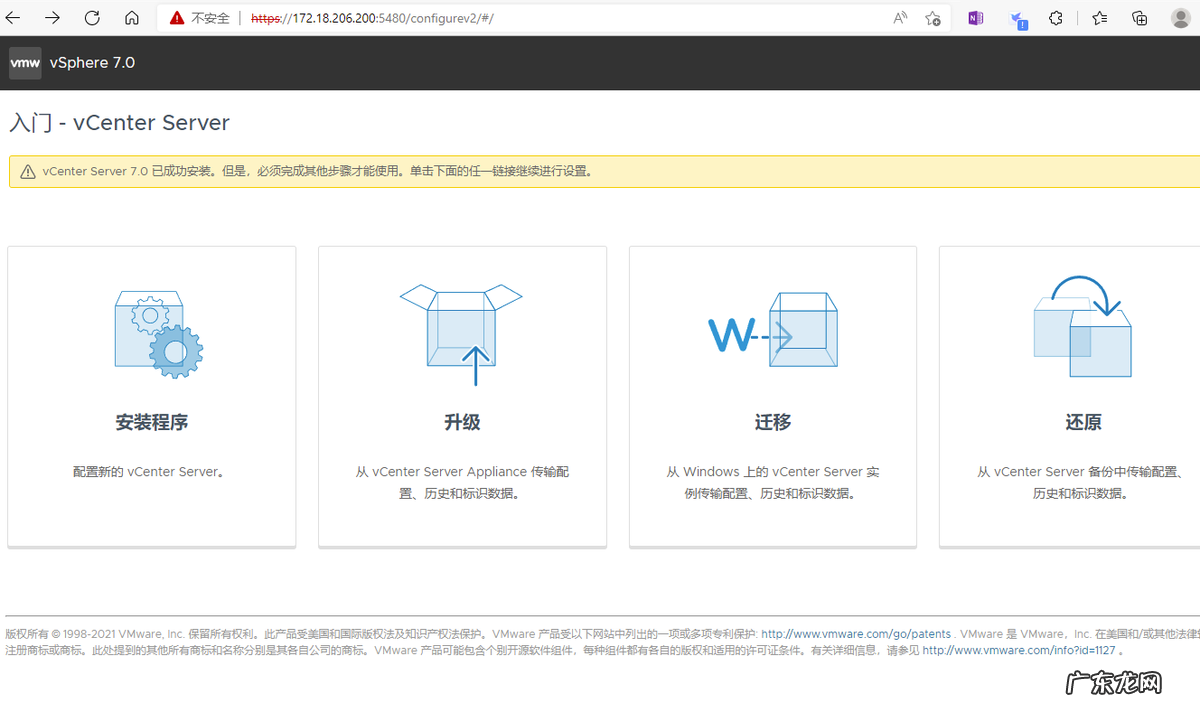
文章插图
11、设置vcenter的IP地址,时间同步选择与ESXI主机同步,SSH访问按需求开启

文章插图
11、配置SSO域vsphere.local,以及SSO管理员密码

文章插图
11、确认后开始第二阶段的部署,等待完成

文章插图

文章插图
12、布署完成后可通过浏览器https://<vcsa地址>:5480登录VCSA管理控制台

文章插图
13、进入系统管理,取消密码过期设置

文章插图
14、进入时间选项,配置时区为asia/Shanghai
- 如何区分白水牛角和白牦牛角
- 石斛泡水喝的功效与作用 石斛不能和什么一起泡水喝
- 交通事故中机动车和机动车的责任怎么认定
- 16种常用剂型药物的用药方法和注意事项
- 米醋加蜂蜜的功效与作用
- 猕猴桃不能和什么一起吃 猕猴桃和什么相克
- 茶的有益成分有哪些 喝茶叶茶有什么好处和坏处
- 教你分辨老酒和新酒的区别 新酒与老酒区别在哪里
- 猕猴桃根有什么功能和作用
- 湖盐、海盐和井盐、矿盐有什么区别?食盐该怎么买?
特别声明:本站内容均来自网友提供或互联网,仅供参考,请勿用于商业和其他非法用途。如果侵犯了您的权益请与我们联系,我们将在24小时内删除。
